Как да премахнете RansomCuck Ransomware, Инструкции за премахване на вируси
Какво е RansomCuck Ransomware (известен също като RansomCuckRansomware)?
Какво прави RansomCuck Ransomware?
Като всяка друга инфекция с рансъмуер, RansomCuck Ransomware трябва да криптира личните файлове, които намира на компютъра, и след това да поиска откуп. Както нашите изследователи успяха да разберат, той отваря прозорец с бележка за откуп на работния плот и създава файл RansomCuck.txt. И двамата трябва да обяснят на потребителите какво се е случило с техните файлове и какво могат да направят. Освен това потребителите, които ги прочетат, бързо ще разберат, че трябва да платят определена сума пари, за да дешифрират инструмента. Виждате ли съобщението и на вашия работен плот? Ако това съобщение е същото като това, което виждате по-долу, можем да ви уверим, че сте се сблъскали с RansomCuck Ransomware:
Въпреки че каза, че ще бъде невъзможно да отключите вашите файлове след 2 седмици, не трябва да бързате да плащате пари на кибер престъпниците, защото вашите файлове изобщо не могат да бъдат криптирани. Първо трябва да разберете какво да направите: затворете прозореца и след това погледнете личните си файлове. Ако имат новото файлово разширение .encrypt, за съжаление това означава, че тази заплаха наистина ги е шифровала. Разбира се, това означава, че трябва да направите плащане за дешифратора. За да бъда откровен, потребителите, които решат да платят пари, рискуват да загубят файловете си, тъй като киберпрестъпниците често дори не си правят труда да изпратят дешифратора на потребителите след получаване на плащане. Естествено, че и парите няма да върнат. Ако решите да не рискувате, можете да опитате да дешифрирате вашите файлове с безплатен инструмент, след като премахнете RansomCuck Ransomware. Ние не можемгарантирам, че ще работи за вас, но е по-добре, отколкото да не правите нищо.
Откъде е RansomCuck Ransomware?
Как да премахнете RansomCuck Ransomware
Ръководство за премахване на RansomCuck Ransomware
- Изтеглете иинсталирайте външенинструмент заредактиранерегистър.
- ОтворетеHKCUSoftwareMicrosoft Windows CurrentVersionPoliciesSystem.
- НамеретеDisableRegistryTools иDisableTaskMgr стойности, които иматстойност 0x00000001 (1).
- Премахнете и двете.
- Отидете къмHKCUSoftwarePoliciesMicrosoft Windows System.
- Премахнете стойносттаDisableCMD.
- Отидете къмHKLMSOFTWAREWow6432NodeMicrosoft Windows CurrentVersionRun.
- ЗавършетеПремахване наRW стойност.
- ЗатвориИнструмент.
- НатиснетеБърз клавиш Ctrl + Shift + Esc заОтвориДиспечер на задачи.
- Щракнете върху разделаПроцеси, за да гоОтворите.
- УнищожетеRansomware процесакатощракнете с десния бутон върхутова и изберетеКрай на процеса.
- Намерете иизтрийтеизпълним файлransomware.
100% безплатно сканиране на шпионски софтуер и тестово премахване RansomCuck Ransomware
Стъпка 1: Премахнете програмите, свързани с RansomCuck Ransomware, от вашия компютър
Като следвате първата част от инструкциите, ще можете да проследявате и напълно да се отървете от натрапници и смущения:
- За да прекратите приложениетоRansomCuck Ransomware от системата, използвайте инструкциите, които ви подхождат:
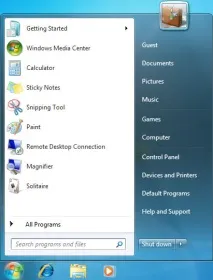
- Windows XP/Vista/7:Изберете бутонаСтарти след това отидете наКонтролен панел.
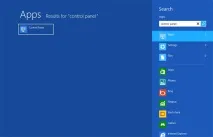
- Windows 8: Преместете курсора на мишката до десния страничен ръб. ИзберетеТърсенеи започнете да търсите „Контролен панел“. Друг начин да стигнете до там е да щракнете с десния бутон върхугорещия ъгъл вляво (просто, бутона "Старт") и да отидете на избораКонтролен панел.
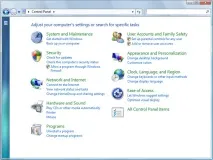
Когато стигнете доКонтролен панел, намерете секциятаПрограмии изберетеДеинсталиране на програма. В случай, че контролният панел има класически изглед, трябва да щракнете двукратно върхуПрограми и функции. Изтеглете инструмента за премахване, за да премахнете RansomCuck Ransomware
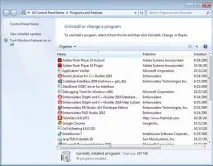
Когато се появипрограми и функции /деинсталиране на програма Windows, погледнете списъка, намерете и премахнете една или всички намерени програми:
- рансъмуер RansomCuck; HD-общо плюс ;ПремахванеThaeAdAopp ;UTUobEAdaBlock ;SafeSaver ;SupTab ;
- ValueApps; Lollipop ;Актуализация на версията на софтуера ;DP1815 ;Видео плейър ;Безплатно конвертиране на файлове ;
- Плюс HD 1.3 ;По-добро сърфиране ;Надежден уеб ;PassShow ;LyricsBuddy-1 ;Yupdate4.flashplayes.info 1.2 ;
- Медиен плейър 1.1 ;Волски спестявания ;Feven Pro 1.1;Уебстероиди ;Волски спестявания ;3.5 HD-Plus;Re-markit.
Освен това трябва да деинсталирате всяко приложение, което е било инсталирано преди малко. За да намерите тези новоинсталирани приложения, щракнете върхуИнсталирано в разделаи тук е инсталирана програма за разследване въз основа на дати. По-добре е да прегледате този списък отново и да премахнете всички непознати програми. Може също така да се случи да не намерите никоя от изброените по-горе програми, които сте посъветвали да премахнете. Ако разбирате, че не разпознавате никакви ненадеждни и невидими програми, следвайте стъпките в това ръководство за деинсталиране.
Стъпка 2: Премахнете изскачащите прозорци на RansomCuck Ransomware от браузърите: Internet Explorer, Firefox и Google Chrome
Премахнете изскачащите прозорци на RansomCuck Ransomware от Internet Explorer
Въз основа на предоставените съвети можете да върнете нормалното състояние на веждите си. Ето съвети за Internet Explorer:
- Internet Explorer, щракнете върхуиконата на зъбно колело (дясната страна). Намерете се вОпции за интернет.
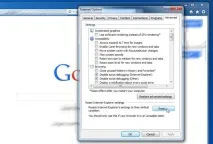
- В този раздел щракнете върху разделаРазширени и продължете сНулиране.
- След като влезете в секциятаНулиране на Internet Explorer, отидете до квадратчетоПремахване на лични настройки и преминете къмнулиране.
- Както можете да видите, че задачата е изпълнена, изберетеЗатвориИзборът за действие ще бъде потвърден. „До края затворете и отворете отново браузъра.
Ако браузърът Mozilla Furefox във вашата система е повреден по някакъв начин поради навлизането на вируси, трябва да го възстановите. С други думи възстановяването означава нулиране на браузъра до първоначалното му състояние. Не се притеснявайте за това как вашите лични избори в браузъра ще бъдат безопасни, като хронология, отметки, пароли и т.н.
- Докато сте във Firefox, щракнете върхуБутон на Firefox, отидете до менютоПомощ и изберетеИнформация за отстраняване на неизправности.
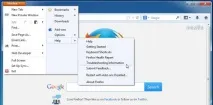
- На тази страница изберетеНулиране на Firefox (вдясно).
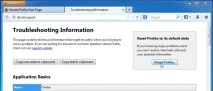
- Продължете сНулиране на Firefox в появилия се прозорец.
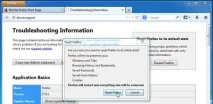
- Сега браузърът ще бъде възстановен до настройките си по подразбиране. Когато процесът приключи, ще видите списък с импортирани данни. Одобрете, като изберетеГотово.
Важно : Тъй като възстановяването на браузъра е извършено, имайте предвид, че старият профил на Firefox ще бъде записан в папкатаСтари данни на Firefox, намираща се на работния плот на вашата система. Може да имате нужда от тази папка или можете просто да я изтриете, тъй като тя притежава вашите лични данни. В случай, че нулирането не е успешно, копирайте вашите важни файлове от посочената папка обратно.
Премахнете изскачащите прозорци на RansomCuck Ransomware от Google Chrome
- Намерете и щракнете върху бутона на менютоChrome(лента с инструменти на браузъра) и след това изберетеИнструменти. Продължете сразширения.
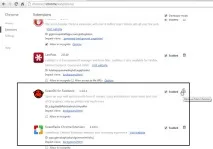
* Скенерът WiperSoft, публикуван на този сайт, е предназначен да се използва само като инструмент за откриване. Повече информация за WiperSoft. За да използвате функцията за премахване, ще трябва да закупите пълната версия на WiperSoft. Ако искате да деинсталирате WiperSoft, щракнете тук.